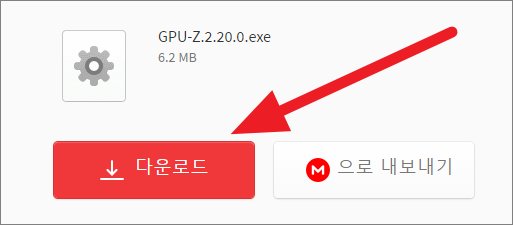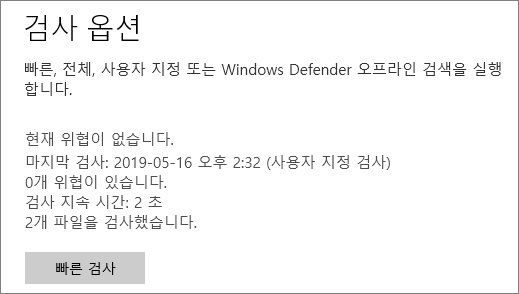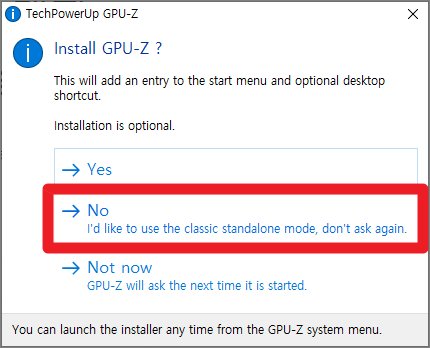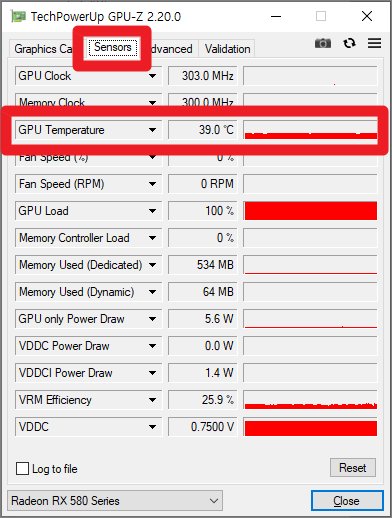그래픽카드는 컴퓨터에서 데이터가 처리되는 과정 및 결과를 모니터에서 볼 수 있도록 만드는 장치로 CPU, RAM, SSD 등과 함께 컴퓨터의 기본 장치 중 하나입니다. 디지털 데이터 신호를 영상 신호로 바꿔서 모니터로 전송하는 것은 그래픽카드만 가능하기 때문에 반드시 컴퓨터에 설치가 되어 있어야 합니다. 최근에는 CPU와 그래픽카드가 1개로 합쳐진 APU 제품군이 많이 출시되고 있지만 고사양 게임이나 그래픽, 영상 편집 작업 시에는 성능이 뛰어난 그래픽카드를 설치해야 합니다. 컴퓨터에 장착되는 모든 부품들이 그러하듯이 구동되는 과정에서 자연스럽게 열이 발생하게 되는데 이를 해결하기 위해서 기본적으로 쿨링팬이나 히트파이프가 장착되어 있습니다. 문제는 이러한 환경에서도 발열이 조절되지 않는다면 PC나 프로그램의 구동이 멈추거나 버벅임이 심하게 발생할 수도 있습니다. 이번 시간에는 누구나 간단하게 할 수 있는 그래픽 카드 온도 측정 방법에 대해 알아보겠습니다.
pdf 암호 설정, 인터넷에서 간단하게 비밀번호 설정하기
컴퓨터 속도 향상, 포맷 못지 않게 만드는 3가지 방법
그래픽 카드 온도 측정 GPU-Z
그래픽 카드 온도 측정에 사용하는 프로그램 중 대표적인 것은 GPU-Z 라는 것 입니다. 이 프로그램은 그래픽카드의 온도 뿐만 아니라 메모리 용량, 제조사, 클럭, 공정, 사용량 등을 간단하게 확인할 수 있습니다. 귀찮게 PC에 설치하지 않아도 되는 무설치 버전을 이용하는 것이 가장 편리합니다. 아래 첨부한 링크를 클릭하여 실행 파일을 내려받아 사용하시면 됩니다.
그래픽 카드 온도 측정 방법
- 본문 상단에 첨부한 GPU-Z 무설치 버전 다운로드 링크를 클릭합니다.
- 화면 중앙에 보이는 다운로드 버튼을 클릭하여 GPU-Z 2.20.0.exe 파일을 pc에 다운로드 받습니다.
- 바이러스 검사 결과 아무런 악성코드가 검출되지 않았습니다.
- 다만 안심이 되지 않을 경우에는 한번 더 검사 후 사용하는 것이 바람직합니다.
- 다운로드 받은 그래픽 카드 온도 측정 프로그램 (GPU-Z) 을 실행합니다.
- 프로그램을 실행하면 아래와 같이 알림창이 1개 생성되는데, 이 곳에서 NO를 선택합니다.
- YES를 선택하실 경우 PC에 프로그램을 설치 후 실행하게 됩니다.
- NO를 선택하여야 별도의 설치 과정 없이 프로그램이 시작됩니다.
- GPU-Z를 실행하신 후 화면 상단의 메뉴에서 ‘Sensors’를 선택합니다.
- 그래픽 카드 온도 측정은 GPU Temperature 항목의 우측에서 간단하게 확인할 수 있습니다.
- 제가 사용중인 그래픽카드는 현재 39도를 가리키고 있는 것을 알 수 있습니다.
그래픽 카드 온도가 높다면?
고사양 프로그램이나 게임을 구동할 경우에는 자연적으로 온도가 상승하게 됩니다. 즉 고사양 작업 환경에서의 70도 ~ 80도 정도의 높은 온도는 자연적인 것이므로 크게 걱정하지 않아도 됩니다. 다만 고사양 게임을 플레이하지 않는 일반적인 상황에서도 높은 온도가 보인다면 몇가지 확인해야 할 것이 있습니다.
- 그래픽카드의 쿨링팬이 정상적으로 작동하는 지 확인합니다.
- 그래픽카드의 쿨링팬이 고장났을 경우에는 새 쿨러를 구입하여 장착합니다.
- 본체 케이스에 먼지가 많아서 공기 배출이 잘 안되는 것인지 확인합니다.
- 본체가 밀폐되고 좁은 공간에 놓여있을 경우 온도 조절이 원활하지 않을 수 있습니다.
- 구입한지 오래된 제품일 경우 서멀구리스를 재도포 합니다.
- 서멀구리스는 몇백원 정도밖에 하지 않는 저가의 제품보다 가격이 있더라도 성능이 좋은 것을 구입해서 사용하는 것이 좋습니다.